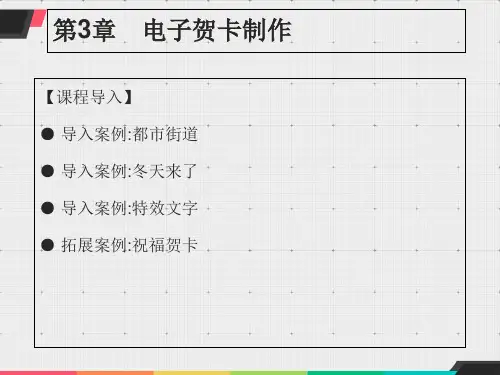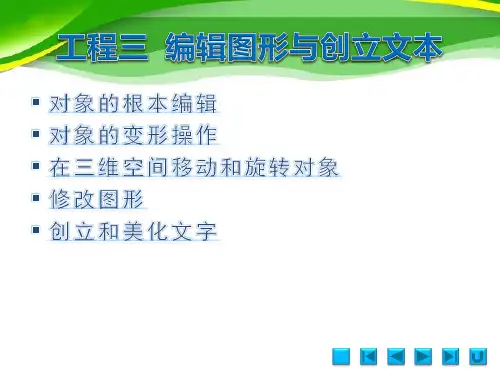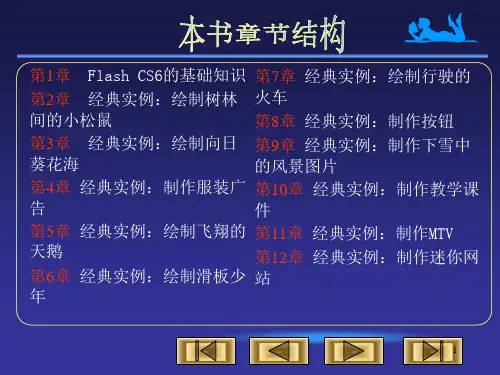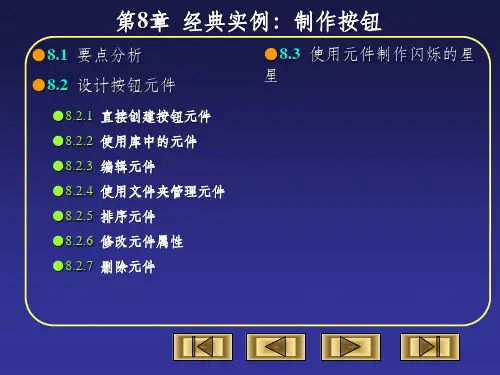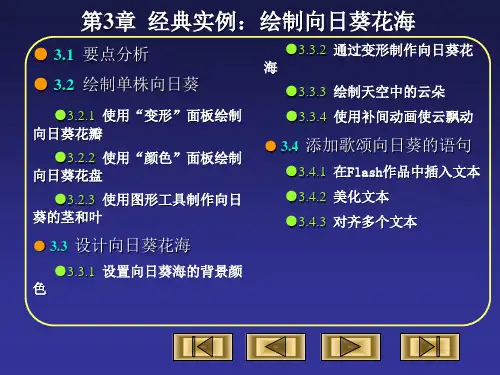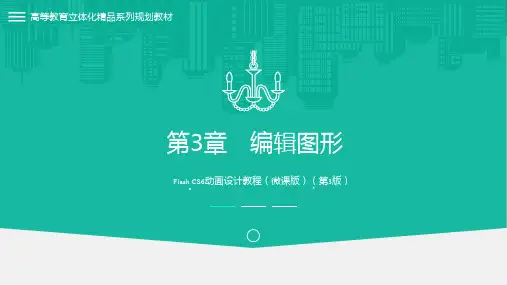(2)新建“名称”为“矩形变色动画”的影片剪辑元件,使用“矩 形工具”,设置“笔触颜色”为“无”,“填充颜色”为 “#993399”。在场景中绘制尺寸为10×10像素的矩形。将矩 形转换为图形元件“矩形”。
(3)分别在第15帧、第30帧、第45帧、第60帧、第75帧和第90 帧位置插入关键帧。选择第15帧上的元件,设置“Alpha”值为 “0%”示。选择第45帧上的元件,在“属性”面板上设置“色 调”的着色值为“100%”的“#ffff00”。
(9)新建“图层2”,将“雪花动画”元件从库中拖入场景中。 返回“场景1”,新建“图层2”,将“整体动画”拖入舞台 中。至此,冬天飘雪的动画制作完成,测试无误后保存即可。
3.3 导入案例:特效文字
3.3.1 制作要点 通过创建“传统补间”制作出矩形的变色动画,再将矩形 拼合起来,形成一个较长的矩形,使用“文本工具”输入文 本,并将文本图层设置为“遮罩层”。 3.3.2 制作步骤 (1)执行“文件”→“新建”命令,新建一个390×190像素, 背景色为“#00ccff”,帧频为24的ActionScript3.0文档。
(6)分别在第1帧、第15帧和第75帧位置创建传统补间动画。 在“图层2”处右击,在弹出的菜单中选择“添加传统运动 引导层”命令,添加运动引导层。
(7)在运动引导层中选择“线条工具”,绘制线条并使用 “选择工具”调整路径,引导的影片剪辑元件。将“背 景”元件从库中拖入场景中,在第145帧位置插入帧,在第 10帧、第129帧和第144帧位置插入关键帧,在“属性”面 板中设置第1帧和第144帧上的元件的“Alpha”值为 “0%”。
(9)制作好这些元件后,新建“图层3”,把它们拖入场景对 应的门窗及路灯处。在第1帧处设置它们的“Alpha”值为 “0%”,在第40帧处添加关键帧,灯光及星星元件的 “Alpha”值设为“80%”。为第1帧创建传统补间动画, 至此,夜幕降临灯光亮起的街道场景制作完成。